Materiale
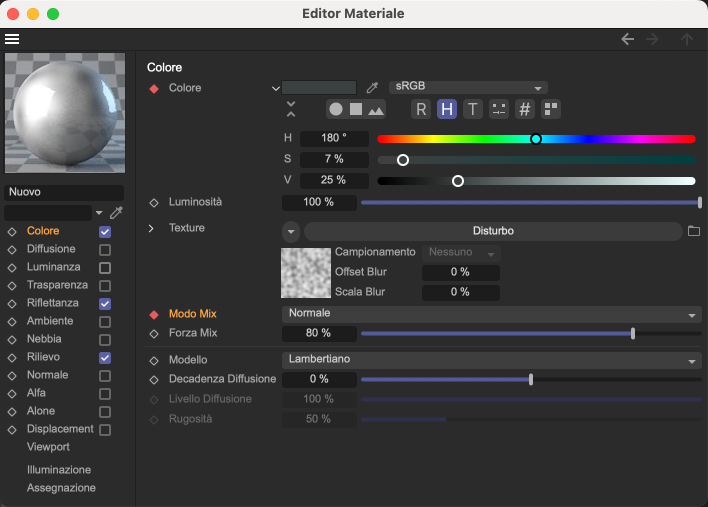 Colore e Modo Mix sono stati animati
Colore e Modo Mix sono stati animati
La Gestione Materiali consente di modificare le proprietà dei materiali usati nelle vostre scene. Per aprire l’editor, cliccate due volte su un’anteprima in gestione Materiali.
La Gestione Materiali è divisa in pannelli. L’anteprima del materiale è mostrata in alto a sinistra. Ci sono anche numerose pagine di parametri, che combinati insieme formano il materiale. Troverete una lista di queste pagine di parametri, noti come canali, nella parte sinistra della finestradi dialogo (o nella tab Base della Gestione Attributi). La maggior parte delle volte non avrete bisogno di utilizzare tutti i canali. Utilizzate i box opzioni accanto al nome di un canale per selezionare quale canale (o proprietà) viene utilizzato da un materiale. Per accedere alla pagina dei parametri, cliccate il nome del canale desiderato o nella tab corrispondente. Ciascuna pagina opera in maniera simile e gli elementi di controllo sono nello stesso posto.
Proprietà e cosa esse controllano:
| Colore | Colore superficie |
| Diffusione | Irregolarità nel colore della superficie (lavora schiarendo o scurendo il canale colore) |
| Luminanza | Colore luminescente (indipendente dal colore della luce) |
| Trasparenza | Trasparenza (incluso indice di rifrazione). |
| Riflettanza |
Abilità di riflettere altri oggetti/ luci speculari. |
| Ambiente | Riflessioni ambiente (simula riflessione) |
| Nebbia | Effetto nebbia |
| Rilievo | Rilievo virtuale su una superficie |
| Normale | Superficie Irregolare Virtuale illuminata realisticamente |
| Alfa | Invisibilità texture localizzata |
| Alone | Bagliore attorno all’oggetto |
| Displacement | Rilievi reali su una superficie |
| Editor | Visualizza i materiali nella Viewport |
| Illuminazione | Illuminazione Globale, caustiche, modello di illuminazione |
| Assegnazione | Lista di tutti gli oggetti che usano il materiale |

Le texture (bitmap / shader) possono essere facilmente copiate tra i materiali e/o tra i canali trascinando l’anteprima di immagine su ognuno dei target, come mostrato nell’immagine sotto.